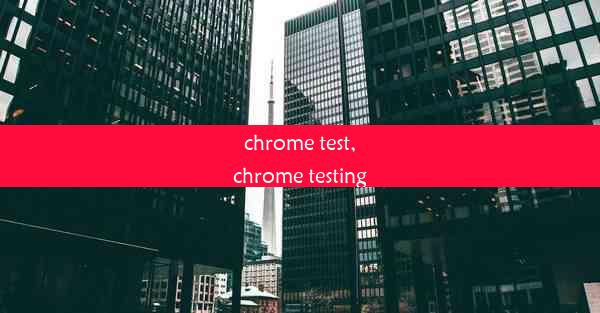怎么打开chrome的翻译(如何使用chrome翻译)
 谷歌浏览器电脑版
谷歌浏览器电脑版
硬件:Windows系统 版本:11.1.1.22 大小:9.75MB 语言:简体中文 评分: 发布:2020-02-05 更新:2024-11-08 厂商:谷歌信息技术(中国)有限公司
 谷歌浏览器安卓版
谷歌浏览器安卓版
硬件:安卓系统 版本:122.0.3.464 大小:187.94MB 厂商:Google Inc. 发布:2022-03-29 更新:2024-10-30
 谷歌浏览器苹果版
谷歌浏览器苹果版
硬件:苹果系统 版本:130.0.6723.37 大小:207.1 MB 厂商:Google LLC 发布:2020-04-03 更新:2024-06-12
跳转至官网

Chrome翻译是Google Chrome浏览器内置的一项功能,它允许用户在不安装任何额外插件的情况下,将网页上的非英语内容自动翻译成用户选择的语言。这项功能对于多语言用户来说非常实用,可以帮助他们轻松浏览和理解非母语网页。
启用Chrome翻译功能
要使用Chrome翻译功能,首先需要确保你的Chrome浏览器已经安装了最新的版本。以下是启用Chrome翻译功能的步骤:
1. 打开Google Chrome浏览器。
2. 点击浏览器右上角的三个点(菜单按钮)。
3. 在下拉菜单中选择设置(Settings)。
4. 在设置页面中,滚动到底部并点击高级(Advanced)。
5. 在高级设置中,找到语言(Languages)部分。
6. 点击管理语言(Manage languages)。
添加翻译语言
在管理语言页面中,你可以添加或删除翻译语言。以下是添加翻译语言的步骤:
1. 点击添加语言(Add languages)按钮。
2. 在搜索框中输入你想要添加的语言名称。
3. 从搜索结果中选择相应的语言。
4. 点击添加(Add)按钮将语言添加到列表中。
5. 如果需要,你可以将新添加的语言拖动到列表顶部以设置优先级。
翻译网页内容
当你访问一个非英语网页时,Chrome会自动检测并提示你是否需要翻译。以下是翻译网页内容的步骤:
1. 访问一个非英语网页。
2. 如果Chrome检测到非英语内容,你会在地址栏看到一个翻译的提示。
3. 点击提示,选择你想要翻译成的语言。
4. 网页内容将自动翻译成你选择的语言。
手动翻译网页
如果你没有启用自动翻译,或者想要手动翻译网页的一部分,可以按照以下步骤操作:
1. 在网页上选中需要翻译的文本。
2. 右键点击选中的文本,选择翻译到(Translate to)。
3. 从下拉菜单中选择你想要翻译成的语言。
4. 翻译结果将显示在选中文本的下方。
翻译设置与偏好
Chrome翻译功能允许你自定义翻译设置和偏好。以下是如何访问和修改这些设置的步骤:
1. 在Chrome设置页面中,找到语言(Languages)部分。
2. 点击翻译(Translate)。
3. 在翻译设置中,你可以选择是否启用自动翻译,以及是否显示翻译提示。
4. 你还可以设置默认翻译语言和翻译引擎。
Chrome翻译功能是一个强大的工具,可以帮助用户轻松浏览和理解多语言网页。通过启用并配置Chrome翻译,你可以提高跨语言交流的效率,享受更加便捷的网络浏览体验。